-
Hỗ trợ trực tuyến
1KINH DOANH BÁN LẺ 01
Họ và tên: Mr.Kiên
Tel: 0588 69 69 69
Email: kinhdoanh.3dcomputer@gmail.com
Thời gian mở cửa: Từ 8h-20h hàng ngày
Kết nối:
2KINH DOANH BÁN LẺ 02
Họ và tên: Mr. Linh
Tel: 0588 29 29 29
Email:
Thời gian mở cửa: Từ 8h-20h hàng ngày
Kết nối:
3KINH DOANH PHÂN PHỐI
Họ và tên: Thu Phương
Tel: 08 1313 3333
Email:
Thời gian mở cửa: Từ 8h-20h hàng ngày
Kết nối:
4TIẾP NHẬN TRẢ BẢO HÀNH
Họ và tên: Mr. Hùng
Tel: 0986 27 28 21
Email:
Thời gian mở cửa: Từ 8h-20h hàng ngày
Kết nối:
5KỸ THUẬT 01
Họ và tên: Vũ Hồng Kiên
Tel: 0971 836 863
Email:
Thời gian mở cửa: Từ 8h-20h hàng ngày
Kết nối:
6KỸ THUẬT 02
Họ và tên: Mr. Phúc
Tel: 0899160777
Email:
Thời gian mở cửa: Từ 8h-20h hàng ngày
Kết nối:
- Giỏ hàng 0
- PC3D TOP
-
Hỗ trợ trực tuyến
1KINH DOANH BÁN LẺ 01
Họ và tên: Mr.Kiên
Tel: 0588 69 69 69
Email: kinhdoanh.3dcomputer@gmail.com
Thời gian mở cửa: Từ 8h-20h hàng ngày
Kết nối:
2KINH DOANH BÁN LẺ 02
Họ và tên: Mr. Linh
Tel: 0588 29 29 29
Email:
Thời gian mở cửa: Từ 8h-20h hàng ngày
Kết nối:
3KINH DOANH PHÂN PHỐI
Họ và tên: Thu Phương
Tel: 08 1313 3333
Email:
Thời gian mở cửa: Từ 8h-20h hàng ngày
Kết nối:
4TIẾP NHẬN TRẢ BẢO HÀNH
Họ và tên: Mr. Hùng
Tel: 0986 27 28 21
Email:
Thời gian mở cửa: Từ 8h-20h hàng ngày
Kết nối:
5KỸ THUẬT 01
Họ và tên: Vũ Hồng Kiên
Tel: 0971 836 863
Email:
Thời gian mở cửa: Từ 8h-20h hàng ngày
Kết nối:
6KỸ THUẬT 02
Họ và tên: Mr. Phúc
Tel: 0899160777
Email:
Thời gian mở cửa: Từ 8h-20h hàng ngày
Kết nối:
-
 Giỏ hàng (0)
Giỏ hàng (0)
- Đăng ký
- Đăng nhập
HƯỚNG DẪN KHẮC PHỤC SỰ CỐ BỊ MẤT ÂM THANH TRONG PREMIERE PRO
Ngày đăng: 29/10/2021
Sự cố mất âm thanh là một vấn đề rất khó chịu và thường xuyên xảy ra khi làm việc với Adobe Premiere Pro. Nguyên nhân của tình trạng này đa phần là do cài đặt âm thanh không đúng hoặc codec không tương thích. Vậy chúng ta cần phải làm gì nếu không may gặp phải sự cố mất âm thanh trong Premiere Pro? Đừng lo lắng, 3D Computer sẽ giúp các bạn giải đáp câu hỏi này trong bài viết dưới đây. Hãy theo dõi và lựa chọn được phương pháp phù hợp cho mình nhé! Chúc các bạn thành công!

1. Tắt đầu ra NDI NewTek
Nếu bạn đã cài đặt các công cụ NDI trên máy tính của mình để giúp xuất video IP NDI trực tiếp từ Adobe Premiere hoặc After Effects, thì đây có thể là nguyên nhân dẫn đến sự cố mất âm thanh trong Premiere Pro vì khi ổ đĩa NDI được đặt làm mặc định và âm thanh được định tuyến đến nó thì âm thanh sẽ không đi đến đâu vì không có điểm cuối. Để khắc phục bạn cần điều chỉnh cài đặt phát lại về Premiere Pro với các bước dưới đây:
Bước 1: Trong phần mềm Premiere Pro chọn Edit > Preferences > Playback
Bước 2: Tại mục Audio Device các bạn hãy chọn lại thành Adobe Desktop Audio hoặc Adobe DV.

⇒ Xem thêm các cấu hình PC dựng phim chuyên dụng tại: https://3dcomputer.vn/pc-dung-phim-editor
2. Điều chỉnh lại cài đặt âm thanh
Ngoại trừ lý do trên, việc cài đặt âm thanh bị sai cũng có thể là nguyên nhân dẫn đến mất âm thanh trong Premiere Pro. Điều này thường xảy ra khi có sự chuyển đổi giữa tai nghe và loa thường xuyên. Vì vậy khi gặp sự cố này các bạn hãy thử làm theo các bước dưới đây để điều chỉnh lại cài đặt âm thanh trong Adobe Premiere Pro nhé!
Bước 1: Chọn Edit > Preferences > Audio Hardware
Bước 2: Tại mục Device Class các bạn hãy chọn ASIO driver (nếu có trong danh sách). Nếu không có hãy chọn Premiere Pro WDM Sound (Premiere Pro CS6) hoặc MME (Premiere Pro). Sau đó chọn lại cho đúng thiết bị mình cần tại mục Default Output và Default Input rồi nhấn OK
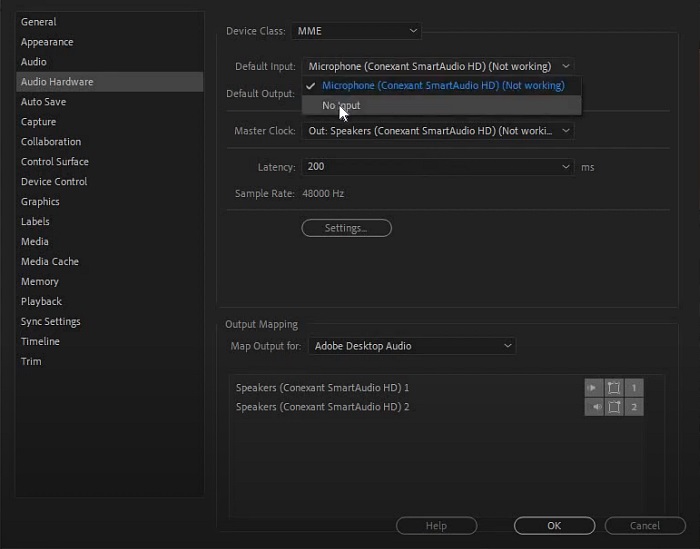
3. Định dạng hoặc Codec không tương thích
Nếu bạn đã hoàn thành các bước trên mà vẫn không nghe thấy âm thanh thì có thể video của bạn có chứa Codec không được cấu hình Premiere Pro hỗ trợ. Để khắc phục điều này các bạn hãy chuyển mã video sang một trong các định dạng được hỗ trợ bằng công cụ của bên thứ ba. Nếu codec được sử dụng để tạo clip không có sẵn dưới dạng thành phần QuickTime, hãy sử dụng phần mềm khác để chuyển mã chúng bằng một định dạng mã hóa âm thanh khác sau đó nhập các tệp đã chuyển mã vào Adobe Premiere Pro.
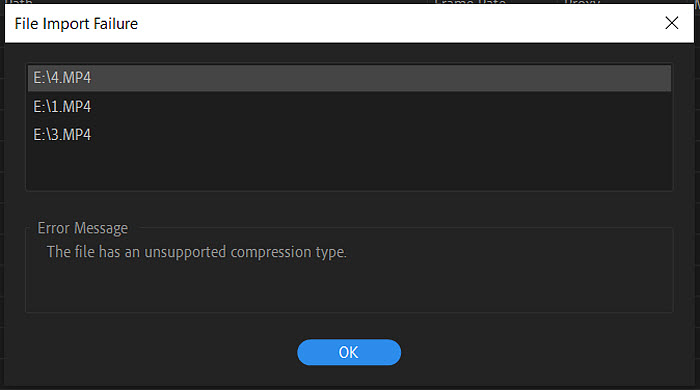
Nếu cần tư vấn cấu hình máy tính học đồ họa và PC Gaming hoặc đặt hàng Linh kiện máy tính chính hãng, hãy liên hệ ngay với 3D Computer theo số HOTLINE: 0588696969 hoặc đến trực tiếp cửa hàng tại Địa chỉ: LK3C1, P. Nguyễn Văn Lộc, P. Mộ Lao, Hà Đông, Hà Nội để được hưởng mức giá tốt nhất cùng các ưu đãi đầy hấp dẫn nhé!
Tin tức liên quan


.png)
 Xây dựng cấu hình
Xây dựng cấu hình Khuyến mại
Khuyến mại Hotline Mua Hàng
Hotline Mua Hàng






